
Pri načítavaní operačného systému Windows 10 musí užívateľ s účtom Microsoft zadať heslo na prihlásenie. Toto nastavenie (požiadavka na heslo) sa v predvolenom nastavení vykonáva na ochranu údajov používateľa..
Ak k počítaču majú prístup neoprávnené osoby, zadanie hesla z účtu Microsoft (predtým nazývaného Windows Live) neumožní neoprávneným osobám vstúpiť do operačného systému a získať prístup k údajom používateľa. Preto majte na pamäti, že požiadavka na zadanie hesla na prihlásenie do systému Windows 10 zvyšuje bezpečnosť vášho počítača, chráni pred možnými negatívnymi dôsledkami.
obsah:- Ako zakázať heslo pri prihlásení do systému Windows 10
- Vypnutie výziev na zadanie hesla v systéme Windows 10 pri ukončení režimu spánku
- Závery článku
- Ako odstrániť heslo pri vstupe do Windows 10 (video)
Neustále zadávanie hesla pri načítaní, reštarte alebo ukončení režimu spánku nie je vždy opodstatnené pre používateľov, ktorých počítače nemajú prístup k neoprávneným osobám. Preto je v tomto prípade zmysluplné zakázať heslo, aby bolo možné používať Windows 10 bez hesla, a odstrániť príslušnú požiadavku pri prihlásení.
V tomto článku budem hovoriť o tom, ako odstrániť heslo v systéme Windows 10, keď sa počítač zavedie a keď sa počítač prebudí z režimu spánku.
Ako zakázať heslo pri prihlásení do systému Windows 10
Ak chcete zakázať heslo pri vstupe do systému Windows 10, musíte zmeniť nastavenia používateľského účtu.
Na klávesnici stlačte klávesy „Windows“ + „R“, v otvorenom okne „Spustiť“ zadajte „netplwiz“ (môžete zadať „control userpasswords2“) a potom kliknite na tlačidlo „OK“.
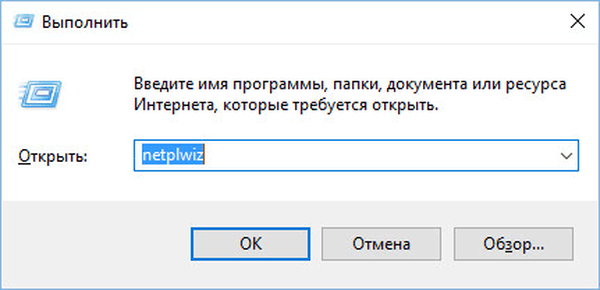
Tento príkaz môžete vykonať iným spôsobom: do riadku „Hľadať v systéme Windows“ zadajte výraz „netplwiz“ a potom kliknite na príkaz „Spustiť príkaz“.
Potom sa na karte Používatelia otvorí okno „Používateľské účty“. Tu nájdete zoznam používateľov tohto počítača. Vyberte požadovaného používateľa, ak nie je sám.
Ďalej zrušte začiarknutie políčka vedľa položky „Vyžadovať používateľské meno a heslo“ a potom kliknite na tlačidlo „OK“.
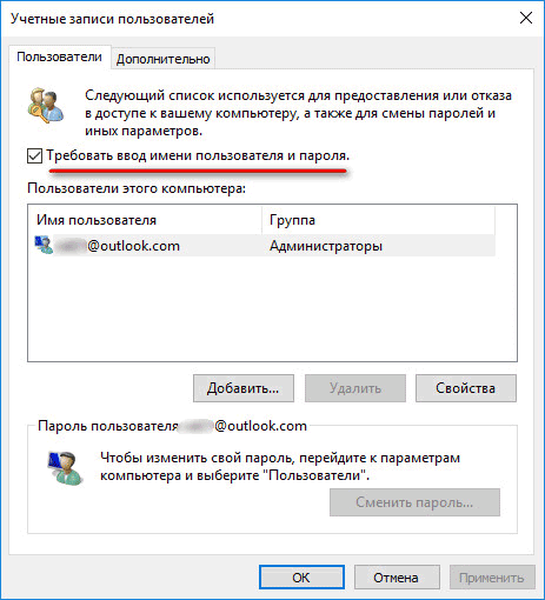
V okne „Automatické prihlásenie“ zadajte heslo pre svoj účet Microsoft, potvrďte heslo a potom kliknite na tlačidlo „OK“..

Po použití týchto nastavení bude požiadavka na zadanie hesla počas načítania operačného systému Windows 10 odstránená.
Teraz zostáva zakázať zadávanie hesla, keď sa systém Windows 10 prebudí z režimu spánku (zmena nastavení napájania).
Vypnutie výziev na zadanie hesla v systéme Windows 10 pri ukončení režimu spánku
Ak chcete vypnúť heslo v systéme Windows 10, po ukončení režimu spánku prejdite do ponuky „Štart“, prejdite na „Nastavenia“. V okne Možnosti kliknite na položku Účty. V okne Účty zadajte sekciu Možnosti prihlásenia.
V nastavení „Požadované prihlásenie“ sa operačný systém opýta používateľa: „Ak nie ste, po akom čase by mal systém Windows vyžadovať opätovné zadanie?“. V predvolenom nastavení je aktivované nastavenie „Čas, kedy sa počítač prebudí z režimu spánku“. Vyberte možnosť nastavenia „Nikdy“..

Po zakázaní žiadosti o heslo pri ukončení režimu spánku v systéme Windows 10 už nebude operačný systém vyžadovať zadanie hesla z účtu Microsoft..
Môže vás zaujímať aj:- Windows 10 PIN: Ako vytvoriť, zmeniť alebo odstrániť
- Ako odstrániť nepotrebné aplikácie systému Windows 10 - 5 spôsobov
Po reštarte bude okno pre zadanie hesla v systéme Windows 10 odstránené v prihlasovacom okne do operačného systému.
Závery článku
Ak počítač pri zavádzaní operačného systému Windows 10 používa účet Microsoft, musí používateľ zadať heslo pre prihlásenie do účtu Microsoft. Toto sú bezpečnostné požiadavky na ochranu údajov používateľa pred neoprávneným vstupom do operačného systému. Používateľ môže odstrániť požiadavku na zadanie hesla v systéme Windows 10, keď zapnete počítač alebo keď systém Windows opustí režim spánku.
Ako odstrániť heslo pri vstupe do Windows 10 (video)
https://www.youtube.com/watch?v=_U8cfNBjgbcRôzne publikácie:- Ako odstrániť heslo na prihlásenie do systému Windows 8.1
- Nainštalujte systém Windows 7
- Ako vstúpiť do bezpečného režimu systému Windows 10 - 4 spôsobmi
- Prispôsobenie systému Windows 10 Kam sťahovať témy a tapety
- Vytvorte bod obnovenia a obnovte systém Windows 10











